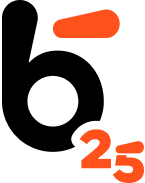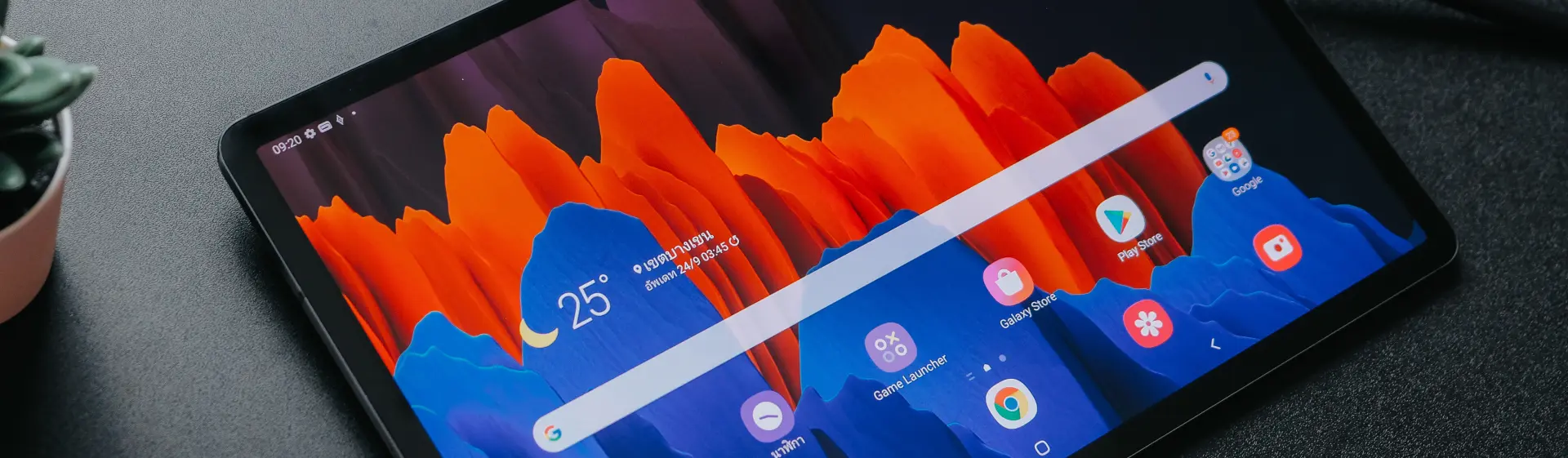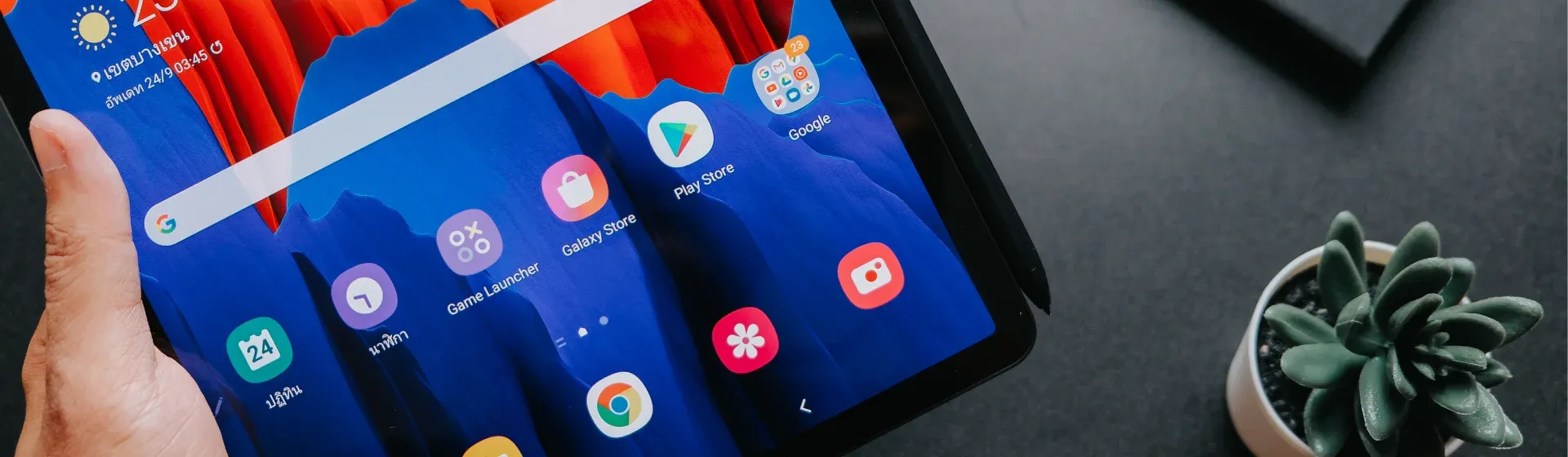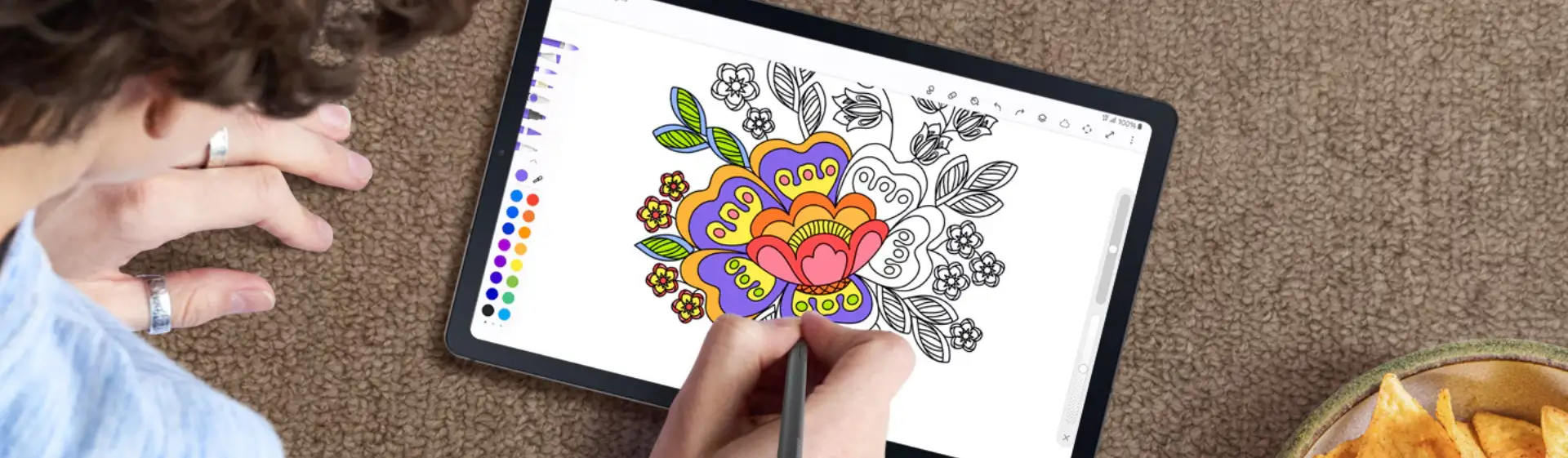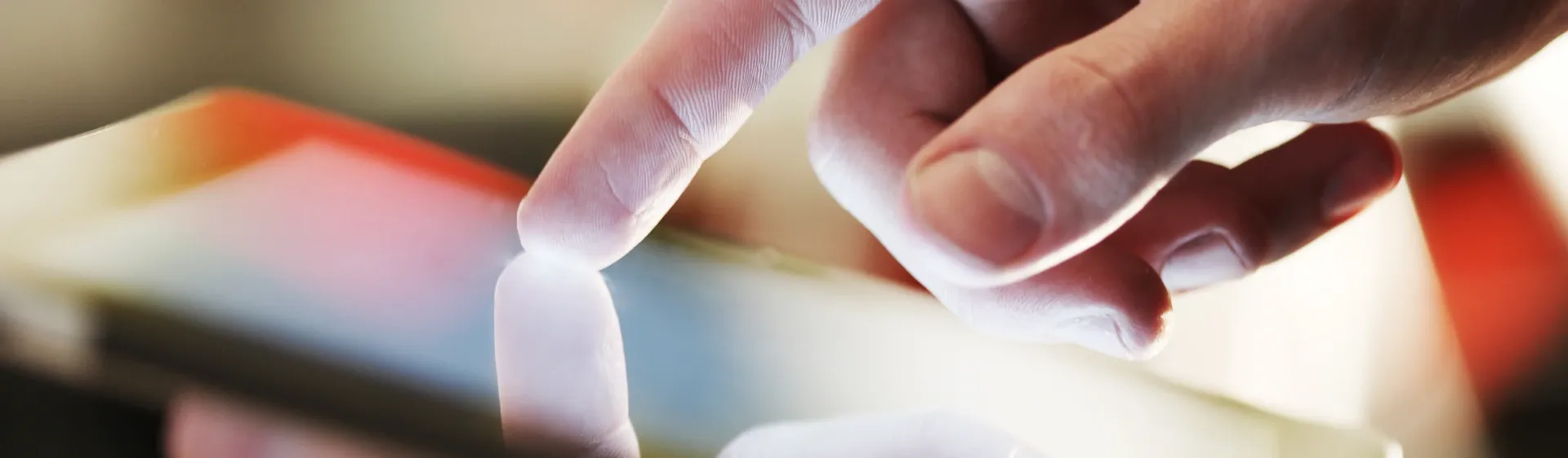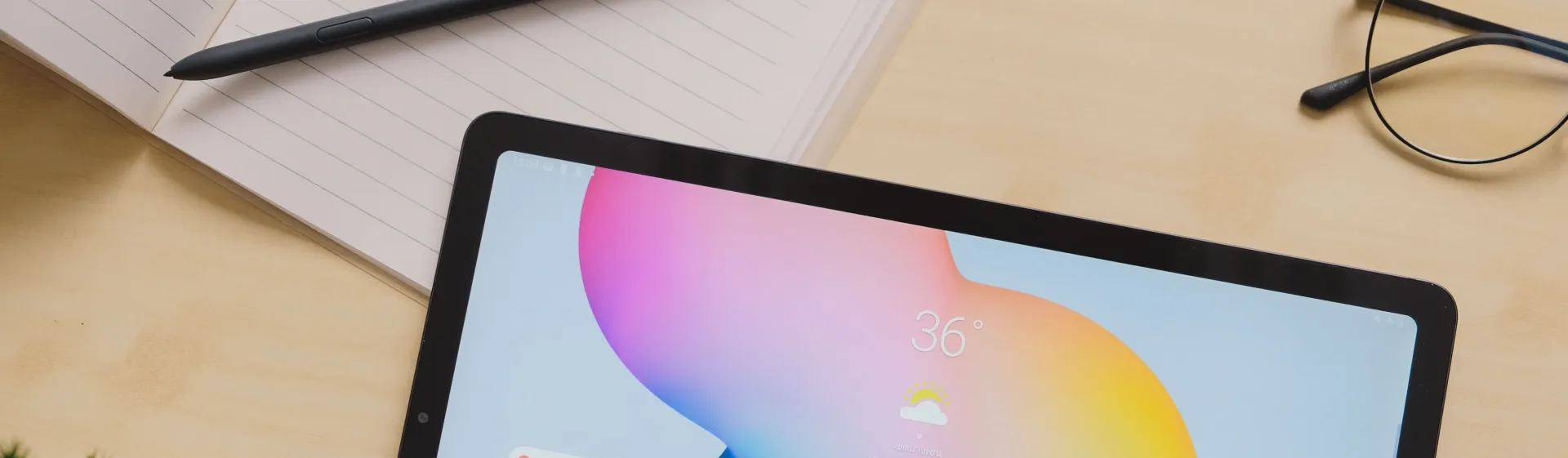Como tirar print no tablet Samsung?
Veja as diferentes formas de como tirar print em um tablet Samsung

Você sabe como tirar print no tablet Samsung? A marca vem crescendo neste mercado e temos cada vez mais modelos vendidos aqui no Brasil, mas muitos usuários ainda ficam na dúvida de como podem fazer uma captura de tela neles.
Os processos variam de acordo com o modelo, por isso, apresentamos as diferentes formas usadas pelos aparelhos. Lembre-se de, antes de seguir os passos de como tirar print no tablet Samsung, abrir a tela que você quer copiar.
- Precisa de um tablet novo? Temos indicações dos melhores tablets da Samsung e, se preferir, uma lista com os melhores tablets de 2023!
- Gosta de ler? Veja o nosso comparativo entre Tablet e Kindle e confira qual o melhor para as suas leituras!

Como tirar print no tablet Samsung usando os botões
A primeira forma de como tirar print no tablet Samsung é usando os botões. Como existem diversos tablets da fabricante e alguns não possuem os mesmos botões, deixamos listado abaixo as quatro formas que envolvem diferentes combinações. A primeira já costuma ser a certa para a maior parte dos tablets Samsung.
- Pressione, ao mesmo tempo, os botões Home e Liga/Desliga ao mesmo tempo por alguns segundos;
- Pressione, ao mesmo tempo, os botões Diminuir Volume e Liga/Desliga por alguns segundos;
- Pressione os botões Home e Voltar ao mesmo tempo, por alguns segundos;
- Pressione os botões Voltar e Liga/Desliga ao mesmo tempo, por alguns segundos;
Após encontrar a combinação certa, sua tela irá piscar e o print será armazenado na sua galeria de fotos, em uma pasta apenas de capturas de tela.
Como tirar print no tablet Samsung usando a barra de notificações
Se preferir, também pode usar a barra de notificações para tirar print no Tablet Samsung. Para isso, na tela desejada, basta descer a barra de notificações, e entre os ícones encontre um chamado “capturar tela”.
Ao apertar esse botão, a tela irá piscar e o print será armazenado na sua galeria de imagens.
- Confira a nossa seleção dos melhores tablets para estudar.
- Seu lance é jogar? Temos uma lista dos melhores tablets para jogos do momento.
Como tirar print no tablet da Samsung usando a caneta S Pen
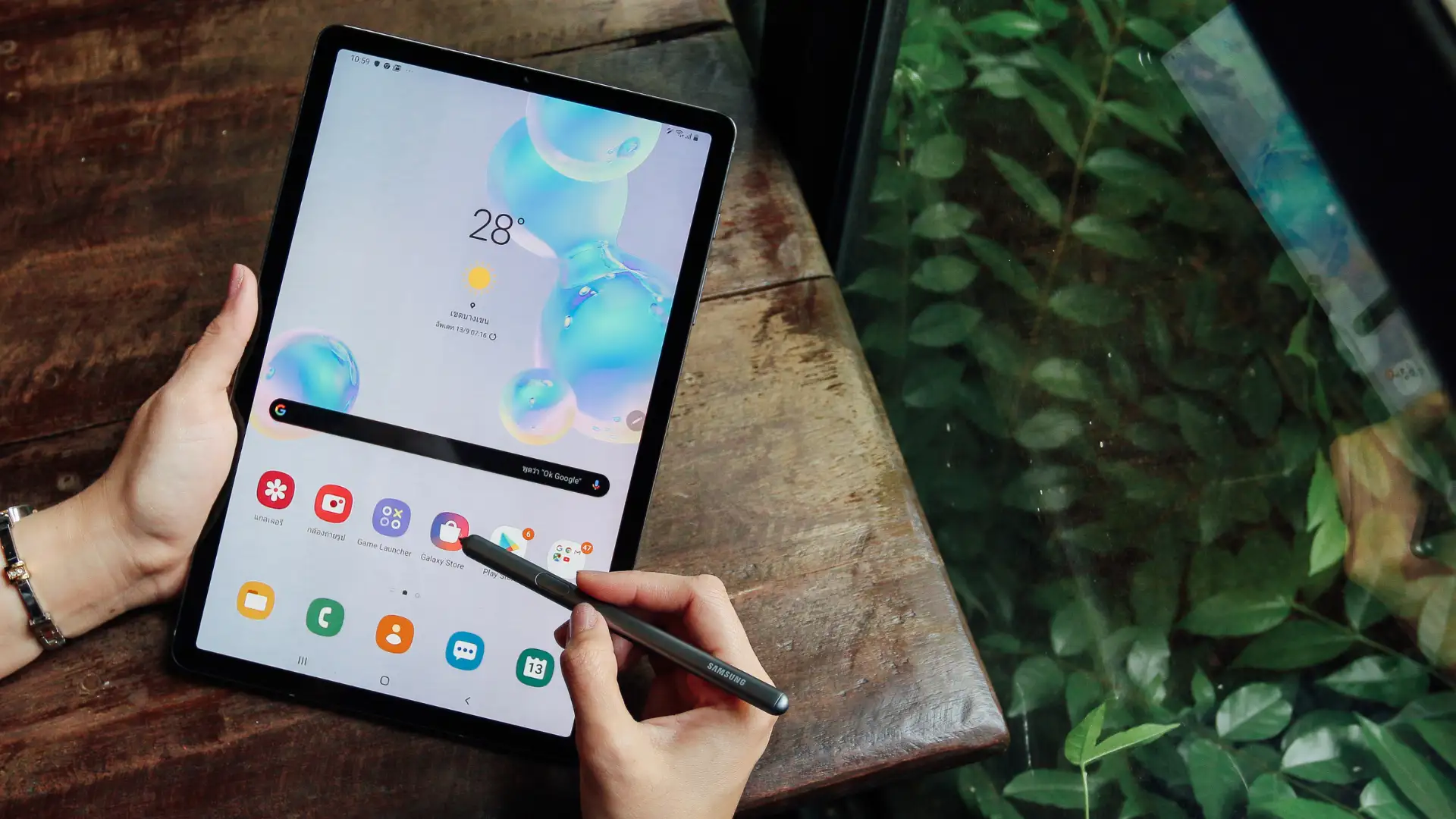
Se você tem um tablet Samsung com a caneta S Pen, basta aproximá-la da tela até aparecer um ícone lateral que mostra ferramentas exclusivas do acessório. Ao clicar neste ícone, selecione a opção “Seleção Inteligente”, escolha a área que deseja tirar o print e depois salvar a imagem.
Confira as melhores opções de tablet Samsung
Agora que você já sabe como tirar print de um tablet Samsung, veja abaixo algumas opções dos melhores tablets da fabricante no momento:
Quer pagar mais barato? Temos uma lista para te mostrar os melhores tablets usados do momento. Também temos uma seleção completa de tablets para crianças, dos melhores tablets com chip e também opções de tablets pequenos.
Se você vai comprar um tablet novo, dê uma olhada nas Ferramentas Buscapé, pois com elas você consegue comprar vários produtos no menor preço. Instale a extensão para navegador e tenha acesso a recursos como o Cashback, assim você tem um pouco de dinheiro de volta.
Também temos uma página de cupons, e com eles você vai conseguir um desconto legal na hora de comprar um tablet novo. Dê uma olhada no Histórico de preços do tablet em questão, assim você fica por dentro dos valores que ele foi vendido nas últimas semanas e sabe se o celular está em queda, ou vem de uma alta.
Não está no valor que deseja pagar? Crie um Alerta de Preço para ser notificado quando ele chegar no preço que você deseja! Ainda ficou alguma dúvida? Consulte um dos nossos especialistas Buscapé!